
Untuk menarik perhatian pelanggan, tentu Anda memiliki strategi khusus dalam memasarkan produk-produk yang Anda jual. Salah satu strategi dalam pemasaran produk yang jadi unggulan adalah berupa promosi bonus barang atau free goods.
Nah, tentu dalam menerapkan promosi ini harus ditunjang dengan sistem informasi yang baik, agar dalam penerapannya bisa berjalan dengan baik dan pastinya harus aman karena terkait erat dengan persediaan barang Anda.
Dalam aplikasi neTurmeric, cara melakukan pengaturan promosi adalah sebagai berikut :
1. Masuk ke Menu “Data Master >> Manajemen Promosi >> Setting Promosi”
Setelah menu terbuka, klik tombol warna hijau “Tambah Promosi”.
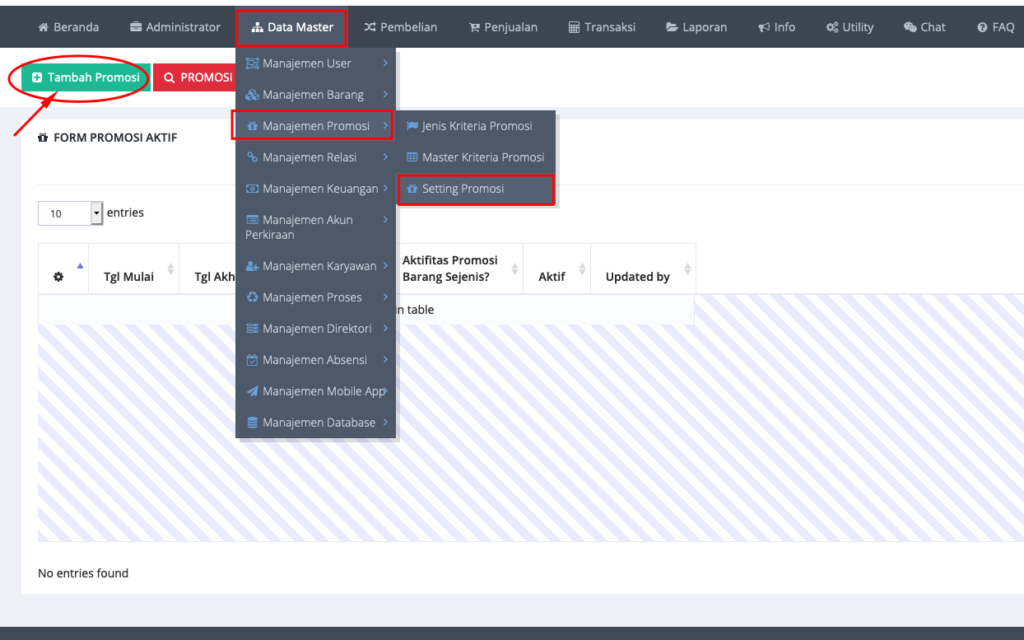
2. Input Data Identitas Promosi
- Tgl Awal Promo : diisi tanggal promo mulai diaktifkan, sehingga kita dapat melakukan perencanaan promosi sebelum hari-H promosi ingin dijalankan.
- Tgl Akhir Promo : diisi tanggal promo akan diakhiri, tanggal ini juga akan dapat diubah jika promo dilakukan perpanjangan.
- Nama Promosi : isikan nama promosi yang informatif, utamanya nama produk atau bonus yang diberikan, mekanisme promosi yang dijalankan, supplier barang/ principle, merk barang dan sebagainya.
- Keterangan : Isi dengan singkat & jelas.
- Klik tombol “Simpan & Lanjutkan”
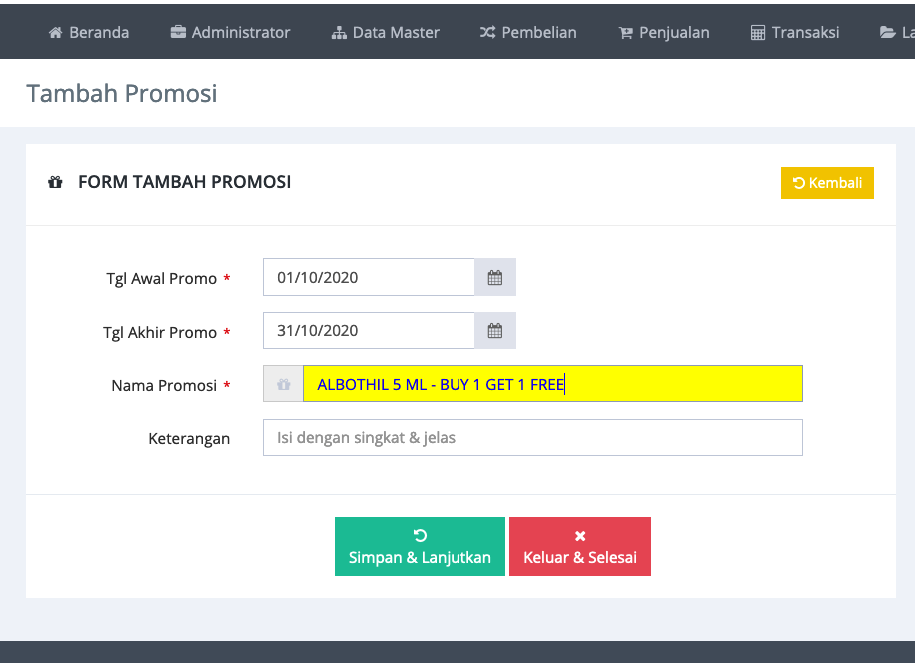
3. Input Persyaratan Promosi
3.1. Klik tombol “Tambah Syarat”
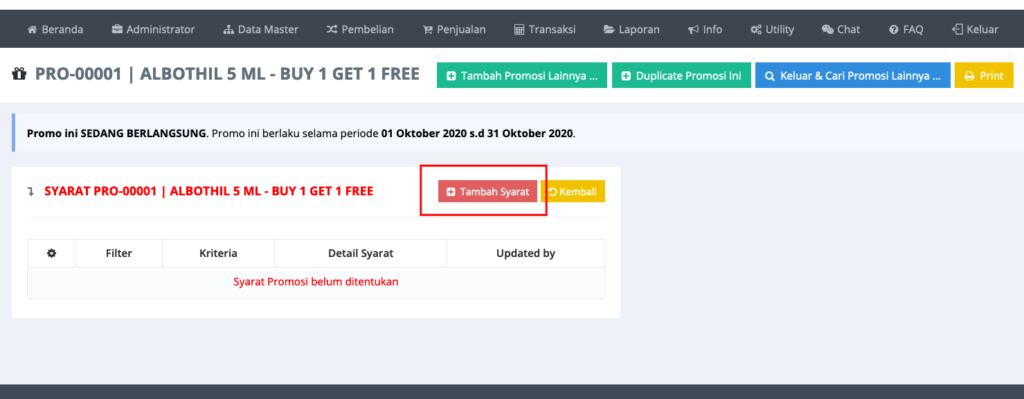
3.2. Pilih salah satu “Kriteria Syarat Promosi” dengan tag #BARANG
Pada pilihan kriteria barang yang akan dijadikan syarat promosi, telah disediakan beberapa opsi yaitu :
- #BARANG >>> BARANG : untuk menerapkan syarat kriteria barang berdasarkan item barang/ produknya.
- #BARANG >>> JENIS BARANG : untuk menerapkan syarat kriteria barang berdasarkan jenis barangnya, yaitu Barang Jadi/ Produk, Barang Setengah Jadi, Produk Turunan, dan sebagainya.
- #BARANG >>> KATEGORI BARANG : untuk menerapkan syarat kriteria barang berdasarkan kategori barangnya, yaitu sesuai pengaturan di master barang, misal Snack, Obat-obatan, Popok Bayi, Pembalut Wanita, Susu Bubuk, Sirup, dan sebagainya.
- #BARANG >>> MERK BARANG : untuk menerapkan syarat kriteria barang berdasarkan merk barangnya, yaitu sesuai pengaturan di master barang, misal Ramene, Cinta Qita, Mamy Poko, Laurier, Komix, dan sebagainya.
- #BARANG >>> SUPPLIER : untuk menerapkan syarat kriteria barang berdasarkan item barangnya, yaitu sesuai pengaturan di master barang, misal PT KAO, PT SASA INTI, PT Mayora, PT Unilever, PT Indofood, dan sebagainya.
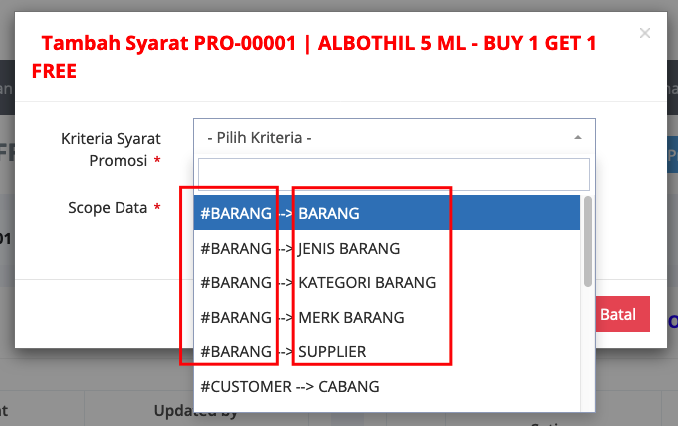
Pada contoh kasus kali ini, kriteria yang dipilih adalah “#BARANG >>> BARANG“, karena promosi menunjuk langsung item produknya. Dan memilih scope data “Termasuk” karena dalam lingkup barang di maksud.
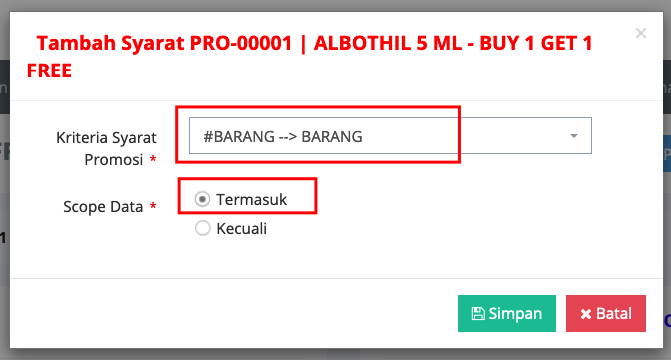
Pada baris Filter Barang, kolom “Detail Syarat”, klik teks “Belum Ditentukan” untuk menentukan item barang yang digunakan sebagai syarat promosi.
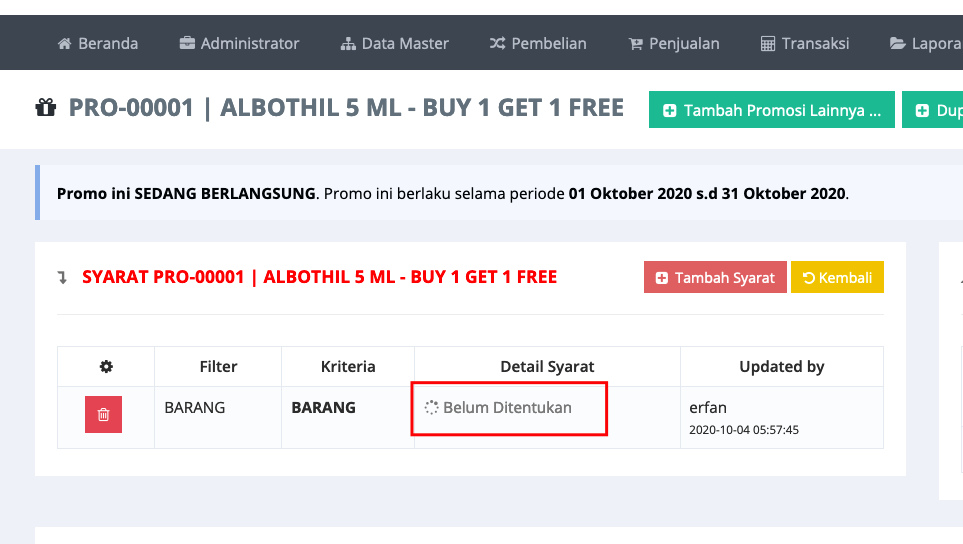
Pada pilihan “Data Syarat Promosi” tentukan item produknya, bisa dengan mengetikkan kata kunci atau scanning barcode-nya. Kemudian klik “Simpan”.
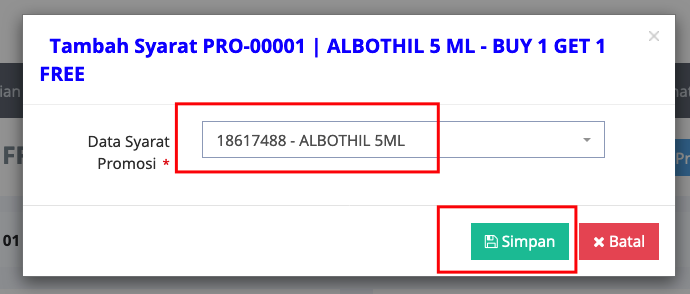
3.3. Ulangi langkah 3.1 kemudian pilih minimal salah satu “Kriteria Syarat Promosi” dengan tag #CUSTOMER
Pada pilihan kriteria pelanggan/ customer yang akan dijadikan syarat promosi, telah disediakan beberapa opsi yaitu :
- #CUSTOMER >>> CABANG : untuk menerapkan syarat kriteria customer berdasarkan scope cabangnya.
- #CUSTOMER >>> CHANNEL CUSTOMER : untuk menerapkan syarat kriteria customer berdasarkan channel-nya, yaitu sesuai pengaturan di master relasi, misalkan Retail, Semi Grosir, Grosir, Modern Outlet, Whole Seller, Reseller, End User, Start Outlet, dan sebagainya.
- #CUSTOMER >>> CUSTOMER : untuk menerapkan syarat kriteria customer berdasarkan kode dan nama pelanggan tertentu.
- #CUSTOMER >>> KABUPATEN : untuk menerapkan syarat kriteria customer berdasarkan alamat kabupaten/ kotanya sesuai pengaturan di master relasi.
- #CUSTOMER >>> KATEGORI CUSTOMER : untuk menerapkan syarat kriteria customer berdasarkan kategorinya, yaitu sesuai pengaturan di master relasi, misalkan Toko, Cafe, Kantin, Hotel, Perkantoran, dan sebagainya.
- #CUSTOMER >>> ZONA CUSTOMER : untuk menerapkan syarat kriteria customer berdasarkan zonanya, yaitu sesuai pengaturan di master relasi, misalkan, Surabaya Raya, Malang Raya, Pasar Turi, Tanah Abang, Cempaka Putih, dan sebagainya.
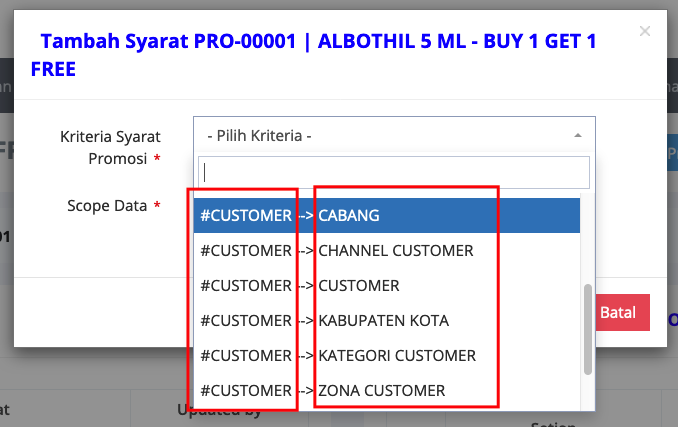
Pada contoh kasus kali ini, kriteria yang dipilih adalah “#CUSTOMER >>> CABANG“, karena promosi berlaku untuk customer di cabang tertentu. Dan memilih scope data “Termasuk” karena dalam lingkup cabang di maksud.
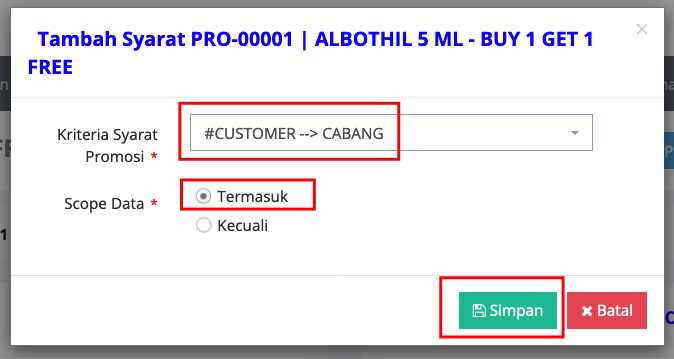
Pada baris Filter Customer, kolom “Detail Syarat”, klik teks “Belum Ditentukan” untuk menentukan cabang yang digunakan sebagai syarat promosi.
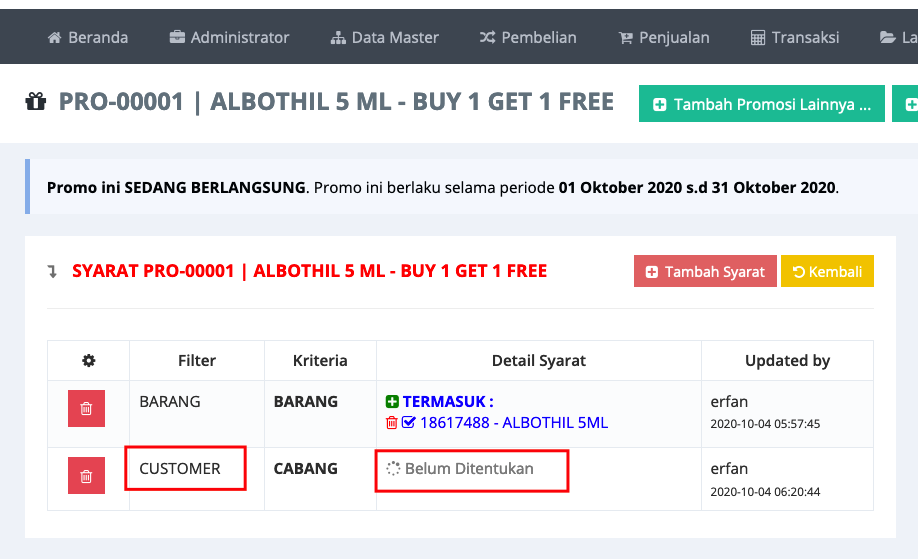
Pada pilihan “Data Syarat Promosi” tentukan cabangnya, kemudian klik “Simpan”.
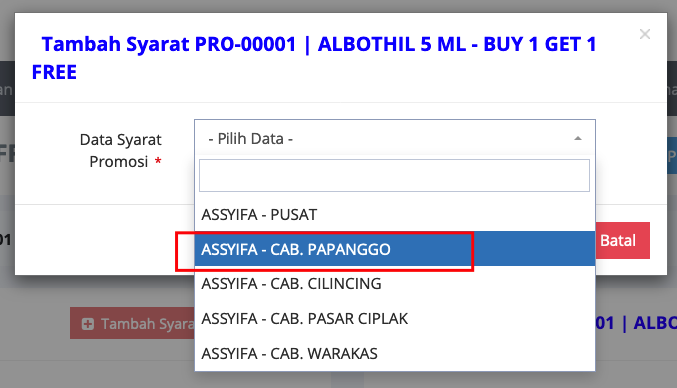
Jika promosi berlaku di cabang lain selain CAB. PAPANGGO, maka bisa ditambahkan dengan mengklik tombol icon plus di samping teks “Termasuk” seperti ditunjukkan gambar di bawah ini :
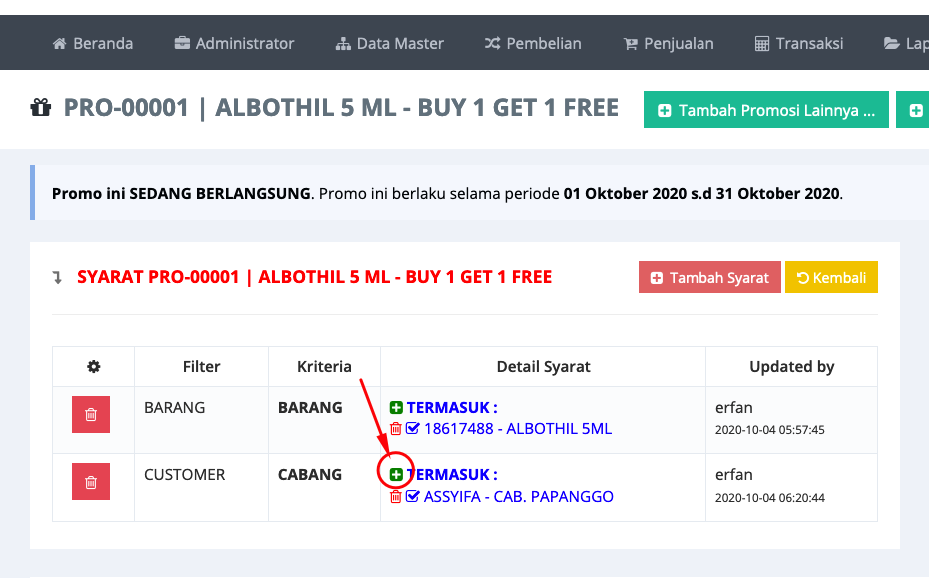
Lakukan hal yang sama, jika promo berlaku di semua cabang. Sehingga akan tampil seperti ini :
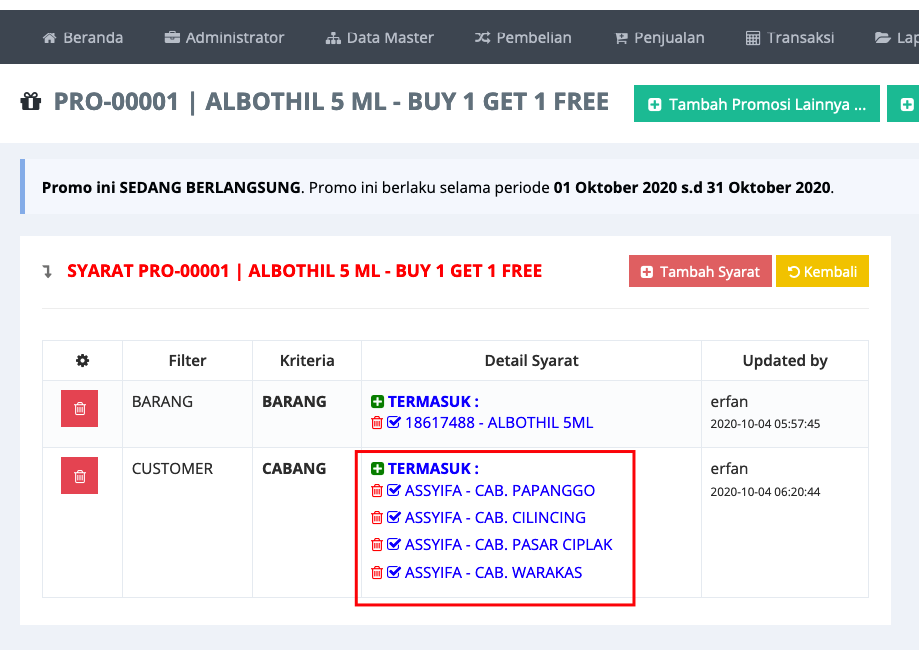
4. Input Mekanisme Free Goods
Klik tombol “Tambah Free Goods” pada kelompok tabel berwarna biru.
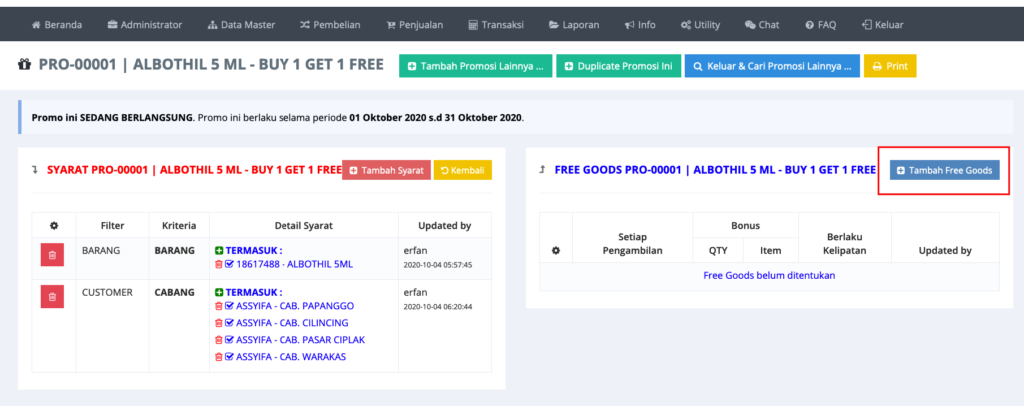
Isikan data form tambah free goods seperti pada gambar di bawah ini :
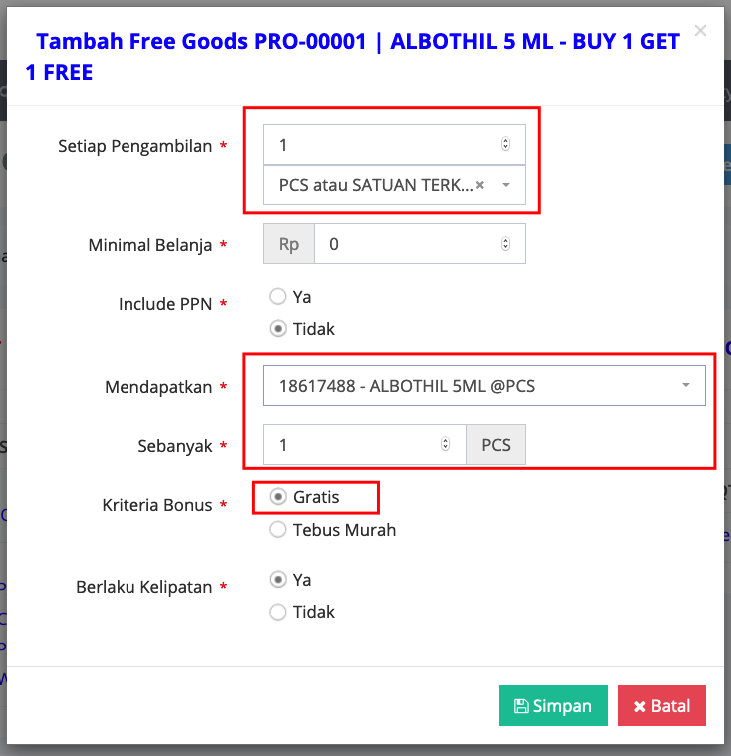
Demikian semoga bermanfaat…

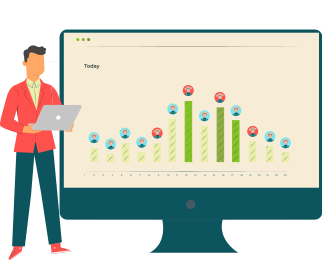


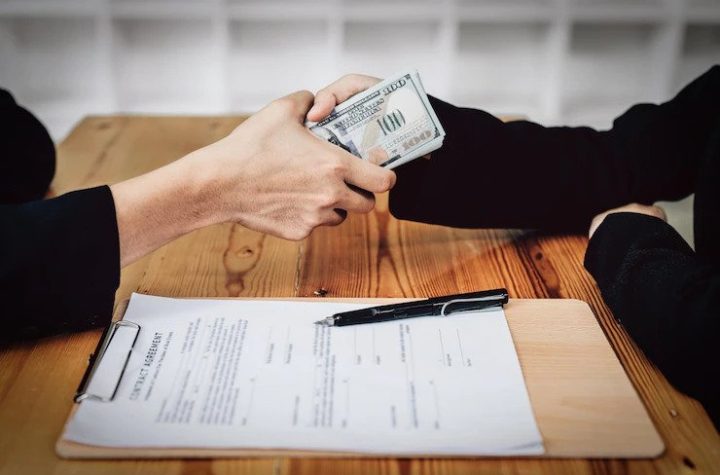
 Hubungi kami
Hubungi kami
More Stories
Kenapa Tidak Bisa Mengubah Plafon Limit Piutang Customer pada Aplikasi neTurmeric?
Bagaimana Input Pembelian Fixed Asset Secara Kredit/Menggunakan DP pada Aplikasi neTurmeric?
Bagaimana Cara Input Penggajian Karyawan dengan Potongan, pada Aplikasi neTurmeric?